Δημιουργώ την πρώτη μου ηλεκτρονική τάξη στο Πανελλήνιο Σχολικό Δίκτυο
- Κατηγορία Ανακοινώσεις
- Σχολιάστε πρώτοι!
Η Ηλεκτρονική Σχολική Τάξη (η-τάξη) είναι μια σύγχρονη εκπαιδευτική πλατφόρμα, και παρέχεται σε εκπαιδευτικούς και μαθητές ως μια υπηρεσία του Πανελλήνιου Σχολικού Δικτύου (ΠΣΔ). Χρησιμοποιεί την πλατφόρμα OpeneClass, η οποία είναι αμιγώς Ελληνική, αναπτύσσεται μέσα στα Ακαδημαϊκά Ιδρύματα της χώρας και διανέμεται δωρεάν από το 2003. Παρέχει ένα περιβάλλον που ενσωματώνει μια σειρά από εργαλεία διαχείρισης μάθησης, επικοινωνίας, αξιολόγησης και συνεργασίας.
Σε μια Ηλεκτρονική Τάξη μπορούν να περιέχονται, ηλεκτρονικά βιβλία, εργασίες, ερωτηματολόγια, διαδραστικές ασκήσεις, βίντεο, εικόνες και ότι άλλο μπορείτε να φανταστείτε, που θα μπορούσε να χρησιμοποιηθεί και σε μια κανονική τάξη.
Ας δούμε πως μπορείτε να δημιουργήσετε ή και να συμμετέχετε σε μια ηλεκτρονική τάξη. Για να ξεκινήσετε θα χρειαστείτε λογαριασμό στο Πανελλήνιο Σχολικό Δίκτυο. Αν δε διαθέτετε, δείτε πως μπορείτε να δημιουργήσετε:
- Αν είστε εκπαιδευτικός κάντε κλικ εδώ.
- Αν είστε μαθητής/μαθήτρια απαιτείται γονική συγκατάθεση, οπότε μαζί με τον κηδεμόνα σας, μπορείτε να το κάνετε, εδώ.
Για εκπαιδευτικούς:
Επισκεφτείτε τον επίσημο ιστότοπο, και συνδεθείτε με το λογαριασμό σας, πατώντας σύνδεση με λογαριασμό στο ΠΣΔ:

Αφού συνδεθείτε μεταβαίνετε στην καρτέλα με το Χαρτοφυλάκιό σας και μπορείτε να δημιουργήσετε το πρώτο σας μάθημα, κάνοντας κλικ στο κουμπί: Δημιουργία μαθήματος
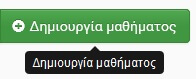
Συμπληρώστε τα απαραίτητα στοιχεία, αποφασίστε τον τρόπο πρόσβασης των μαθητών σας, και πατήστε Δημιουργία Μαθήματος.

Δεν χρειάζεται κάποιο άγχος σε αυτό το σημείο αφού όλες οι παραπάνω επιλογές μπορούν να τροποποιηθούν όποτε το επιθυμήσετε. Αν συμπληρώσατε τα απαραίτητα πεδία, το μάθημα θα δημιουργηθεί επιτυχώς και θα λάβετε το παρακάτω μήνυμα:

Έχετε μεταβεί πλέον στο χώρο του μαθήματος και όλες οι λειτουργίες του βρίσκονται στην αριστερή εργαλειοθήκη και συγκεκριμένα στη Διαχείριση μαθήματος. Οι βασικές επιλογές είναι οι:
Ρυθμίσεις: αλλάζετε όλες τις παραμέτρους που θέσατε κατά τη δημιουργία του μαθήματος (όπως είδατε παραπάνω)
Χρήστες: διαχειρίζεστε τους χρήστες (μαθητές) του μαθήματός σας:

Εργαλεία: Όπως παρατηρείτε στη δεξιά εργαλειοθήκη, υπάρχουν κάποια ενεργά και κάποια ανενεργά εργαλεία. Ενεργά είναι αυτά που θα εμφανίζονται στους μαθητές σας. Ο λόγος που το κάνουμε αυτό είναι για να μην έχουν μια τεράστια λίστα με εργαλεία που δεν έχουν περιεχόμενο. Έτσι αν το μάθημά μας έχει ασκήσεις, ανακοινώσεις, συνδέσεις διαδικτύου και βαθμολόγιο, αρκεί να έχουμε μόνο αυτά τα εργαλεία ενεργά. Για να το κάνουμε αυτό αρκεί να μετακινούμε τα εργαλεία από τη στήλη των ανενεργών στα ενεργά και αντίστροφα:

Πατάμε υποβολή και είμαστε έτοιμοι να προσθέσουμε περιεχόμενο. Φυσικά μπορούμε να επανέλθουμε όσες φορές επιθυμούμε και να κάνουμε αλλαγές.
Ας δούμε τώρα πως μπορεί να δομηθεί ένα μάθημα.
Όταν το δημιουργήσατε είδατε στις επιλογές το παρακάτω:
![]()
Αν επιλέξετε τη δομή μαθήματος με ενότητες (προσωπικά το προτιμώ), μπορείτε να ανεβάζετε το υλικό και να δομήσετε το μάθημά σας σε κεφάλαια ή θεματικές ενότητες. Μπορείτε να κάνετε είτε ακολουθώντας αυτά του βιβλίου (συνίσταται για να μην μπερδεύονται οι μαθητές) είτε με το δικό σας τρόπο (π.χ. Ηλεκτρισμός, Δυαδικό σύστημα, Γραμματική, κλπ, κλπ). Προσθέστε την πρώτη σας ενότητα:

Παρατηρήστε ότι σε κάθε σας βήμα υπάρχει και το αγγλικό ερωτηματικό (?). Πατώντας το λαμβάνετε άμεση βοήθεια! Αφού πατήσετε το Προσθήκη Ενότητας…

…δίνετε έναν τίτλο και μια περιγραφή (π.χ. Κεφάλαιο 1 – Ηλεκτρισμός), και επιλέγετε προαιρετικά διάρκεια και ετικέτες σχετικές με την ενότητα. Πατήστε Υποβολή.
Η ενότητα – κεφάλαιο δημιουργήθηκε και πάνω σε αυτή, θα προσθέσετε περιεχόμενο με τη χρήση των εργαλείων που προαναφέραμε. Πατώντας το γρανάζι στη δεξιά γωνία, μπορείτε να προσθέσετε κείμενο με θεωρία, συνδέσμους, αρχεία εικόνας, ήχου, βίντεο, ασκήσεις, και πολλά πολλά ακόμη. Πιστέψτε με δε θα σας λείψει τίποτα!

Θα σας παρουσιάσω ένα εξ αυτών για να δείτε τη λογική. Ας προσθέσουμε λοιπόν μια άσκηση:
Πηγαίνουμε στις Ασκήσεις και πατάμε το κουμπί Νέα Άσκηση:
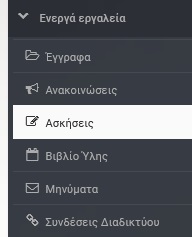

Κατά τα γνωστά πλέον, δίνουμε το όνομα και μια περιγραφή, ημερομηνία λήξης, αν υπάρχει χρονικός περιορισμός, σε ποιους απευθύνεται (ναι υπάρχει δυνατότητα εξατομίκευσης), και πολλά ακόμη που θα καλύψουν σίγουρα τις ανάγκες σας:

Αφού πατήσετε Δημιουργία, ήρθε η ώρα να προσθέσετε τις ερωτήσεις σας. Πατήστε Νέα Ερώτηση:
![]()
Γράψτε την ερώτησή σας, επιλέξτε τον τύπο της απάντησης (π.χ. πολλαπλής επιλογής, συμπλήρωσης κενών, Σωστό Λάθος, κ.α.) και πείτε στο τέλος, Εντάξει.

Δείτε ένα παράδειγμα με σωστό λάθος. Η ερώτησή μας, η επιλογή του Σωστού ή του Λάθους και πιθανή βαθμολογία της ερώτησης:
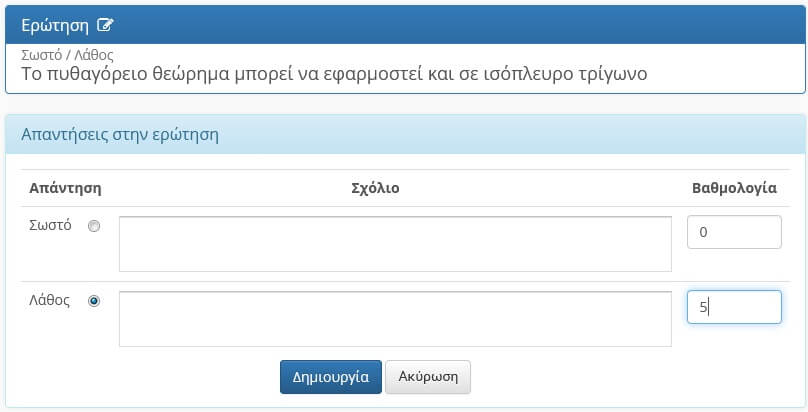
Νομίζω ότι σας περιέγραψα τα πλέον βασικά για να ξεκινήσετε.
Εννοείται πως υπάρχει ο πλήρης οδηγός της εφαρμογής για τον εκπαιδευτικό με όλες τς λεπτομέρειες, και αξίζει να τον συμβουλευτείτε όπου συναντήσετε πρόβλημα.
Τα μαθήματα που δημιουργείτε, μπορεί να είναι διαθέσιμα:
α) με εγγραφή, όπου απαιτείται οι μαθητές να συνδεθούν με τον προσωπικό τους λογαριασμό στο ΠΣΔ για να εισέλθουν στο μάθημα. Εδώ μάλιστα υπάρχει πλήρης λειτουργικότητα με διάδραση μεταξύ εκπαιδευτικού και μαθητών.
β) ανοικτά, χωρίς να απαιτείται η σύνδεση με λογαριασμό ΠΣΔ από τους μαθητές (απουσία διάδρασης από τους μαθητές).
Με τα νέα δεδομένα που έχουμε, λόγω κλειστών σχολείων κρίνεται απαραίτητη η δημιουργία των λογαριασμών των μαθητών στο ΠΣΔ. Αν όμως αυτό καθυστερήσει, ακόμη και το ανοικτό μάθημα μπορεί να προσφέρει πολλά.
Πραγματικά πρόκειται για ένα εξαιρετικό εργαλείο – όπλο στα χέρια του εκπαιδευτικού. Ενώ έχει αμέτρητες επιλογές και δυνατότητες είναι πολύ εύκολο στη χρήση του.
Αξίζει πραγματικά να το δοκιμάσετε!!!
Για μαθητές:
Το πρώτο και σημαντικό βήμα είναι να δημιουργήσετε το λογαριασμό σας στο Πανελλήνιο Σχολικό Δίκτυο. Η διαδικασία έχει απλοποιηθεί και μπορείτε να την κάνετε με λίγα κλικ από το σπίτι σας με υποχρεωτική συγκατάθεση του γονέα κηδεμόνα σας.
Για όλα τα υπόλοιπα θα σας καθοδηγήσει ο/η εκπαιδευτικός που διαθέτει την ηλεκτρονική τάξη.
Παρόλα αυτά, η προσωποποιημένη είσοδος στην υπηρεσία, οδηγεί τον μαθητή στο προσωπικό του χαρτοφυλάκιο. Εκεί, μπορεί να κάνει εγγραφή στα ηλεκτρονικά μαθήματα που έχουν δημιουργήσει οι εκπαιδευτικοί του σχολείου του, για τη συγκεκριμένη σχολική χρονιά (με ένα κλικ). Για την πρόσβαση σε υλικό ανοικτών μαθημάτων δεν απαιτείται η σύνδεση με λογαριασμό χρήστη για τους μαθητές. Για έναν αναλυτικό οδηγό μπορείτε να ρίξετε μια ματιά, εδώ
Η ομάδα Υποστήριξης του σχολείου μας



